许多 Linux 发行版都捆绑了 Vim 作为其默认文本编辑器。 这吸引了许多资深的 Linux 用户,并且那些不喜欢它的人可以在安装后立即更改它。 然而,Vim 是一种有趣的编辑器,因为它是少数几个打开后进入不允许输入文本的模式的编辑器之一。 对于任何用户来说,这都是一个令人困惑的选择,对于新用户来说,这更是令人困惑。
感谢 GNU nano,它为基于终端的轻量级文本编辑器提供了一个常见的 Vim 替代方案,它非常易于使用 - 它将其最重要的命令列在其窗口底部。
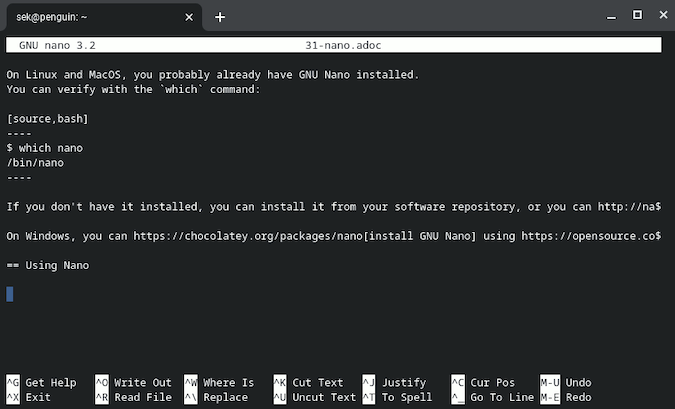
安装
在 Linux 和 macOS 上,您可能已经安装了 GNU nano。 您可以使用 which 命令进行验证
$ which nano
/bin/nano如果您没有安装它,您可以从您的软件仓库安装它,或者您可以 下载其源代码并自行编译。
在 Windows 上,您可以使用 Chocolatey 安装 GNU nano。
启动 nano
从终端启动 nano,单独运行
$ nano或者您也可以在命令后跟一个文件路径来打开一个特定的文件。 如果您命名的文件尚不存在,则会创建该文件
$ nano example.txt使用 nano
只需稍作阅读,nano 就能很好地解释自己。当您启动它时,nano 会打开一个空缓冲区或您打开的文件。在屏幕底部,有一个函数列表及其相应的键盘快捷键。按下 Ctrl+G 可获得更多功能以获取帮助。
以下是最重要的应用程序命令
- Ctrl+S 保存您的工作
- Ctrl+W 另存为
- Ctrl+R 加载文件(“读取”)
- Ctrl+X 退出
- Ctrl+G 获取帮助
以下是最常见的编辑命令
- Alt+A 选择(“标记”)一个区域
- Ctrl+K 剪切标记的文本
- Ctrl+U 粘贴(“取消剪切”)
- Alt+F 撤消
- Alt+E 重做
可定制
Nano 不像 Emacs 或 Vim 那样可扩展,但您可以在名为 ~/.nanorc 的文件中进行一些重要的自定义设置。 在此文件中,您可以设置全局首选项,包括自动换行设置、配色方案、行号等。 您还可以创建自己的按键绑定,因此如果您想使用 Ctrl+V 来粘贴而不是 nano 的默认 Ctrl+U,您可以更改分配给 paste 功能的绑定
bind ^V paste all您可以在 GNU nano 文档 中获取所有可用功能的列表。
简单有效
GNU nano 是一款朴实无华、直截了当的文本编辑器。 它易于使用,并提供您期望从文本编辑器获得的所有功能。 试一试,享受直观编辑的简单性。










2 条评论